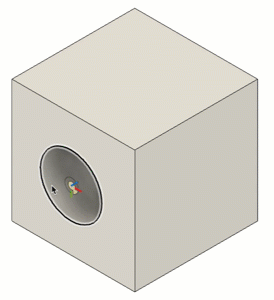创建联接原点
学习如何在 Fusion 中使用“联接原点”命令为零部件创建独立的联接原点。
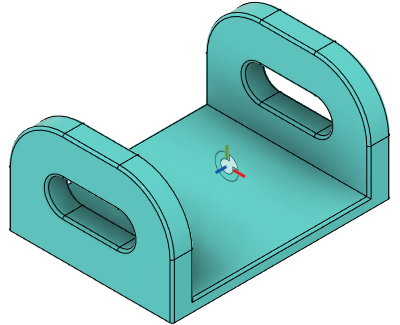
单击“设计”>“实体”>“装配”>“联接”
 。
。“联接原点”对话框将会显示。
在该对话框中,选择联接原点模式:
简单
 :选择捕捉点以放置联接原点。
:选择捕捉点以放置联接原点。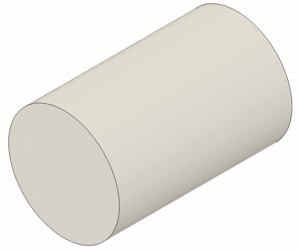
在两个面之间
 :选择“平面 1”和“平面 2”以使联接原点位于它们之间,然后选择捕捉点。
:选择“平面 1”和“平面 2”以使联接原点位于它们之间,然后选择捕捉点。
两条边的交点
 :选择“边 1”和不平行的“边 2”以将联接原点定位在延伸的交点处。
:选择“边 1”和不平行的“边 2”以将联接原点定位在延伸的交点处。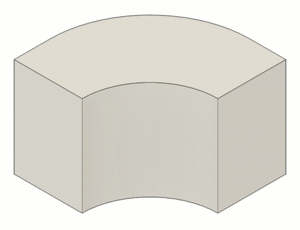
调整联接原点的“对齐”设置:
- 角度:拖动旋转操纵器控制柄或输入精确的旋转角度。
- 偏移 X:拖动移动操纵器控制柄或输入精确距离。
- 偏移 Y
- 偏移 Z
- 翻转:单击该选项以在创建联接时翻转联接原点以对齐零部件。
- 重定向:单击以选择两个轴以重定向联接原点。
- Z 轴:单击以选择面或边以重定向轴。
- X 轴
单击“确定”。
新联接原点将显示在画布中。
提示
在画布底部的“导航”栏中,单击“显示设置”>“对象可见性”>“联接原点”或“联接原点轴”,以在激活设计中切换联接原点的可见性或仅切换联接原点上轴的可见性。
将指针放置在某个面上,然后按住
Ctrl键 (Windows) 或Command键 (MacOS) 以捕捉到该面上的点。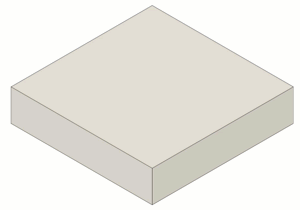
将指针放置在孔上,然后按住
Ctrl键 (Windows) 或Command键 (MacOS),以沿中心轴捕捉到被其他特征遮挡的点。